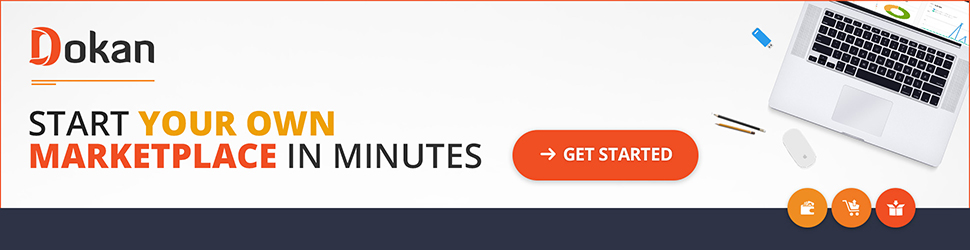将“Dokan”或任何其他 WordPress 插件主题翻译成您自己的语言的最简单方法
已发表: 2020-08-06正如标题所说,在这里我们将讨论翻译Dokan的最简单和最快的方法。 不仅Dokan ,这也适用于任何其他 WordPress 插件和主题。
但是,如果您已经是一位经验丰富的 WordPress 用户,那么您可以直接跳转到“如何翻译”部分以采取进一步行动。
那么,让我们开始一步一步看Dokan翻译流程吧。
翻译如何在 WordPress 中工作?

如果您是 WordPress 翻译的新手并且不知道,那么您可能会觉得很难理解,但别担心,我明白了! 您很快就会成为专业人士。
如果您第一次从 WordPress 设置切换您的网站语言,那么您可能已经注意到WP-Admin左侧边栏中的某些菜单选项卡仍未翻译。
此外,如果您在 WordPress 安装期间选择了您的本地语言,然后安装了一些插件,您应该已经注意到新安装的插件的选项卡仍然是英文的。 让我们看看下面的例子。
正如您在上面的屏幕截图中看到的那样,我已将我的网站语言切换为以绿色标记的西班牙语。 但是,您注意到红色标记的区域了吗? 这些字符串仍为英文。 那么可能出了什么问题?
如果您仔细观察,您会发现只有默认的 WordPress 菜单是自动翻译的,而与 3rd 方插件相关的所有其他字符串仍未翻译。 这是因为当您切换站点语言时,WordPress 会在“wp-content”文件夹中创建一个“语言”文件夹。
现在,如果您查看该“语言”文件夹,您将看到如下所示的翻译文件。
所以基本上 WordPress 会在“语言”文件夹中查找翻译文件。 红色标记的文件由 WordPress 自动生成。 这就是为什么我们不做任何事情就看到翻译语言的默认 WordPress 菜单的原因。
但是,第 3 方插件或主题无法做到这一点。 因此,您必须手动放置翻译文件,或者您可以从头开始,但请记住,您不能简单地将翻译文件放置在任何地方。 有一些规则需要遵守。
在开始 WordPress 插件翻译之前要考虑的事情
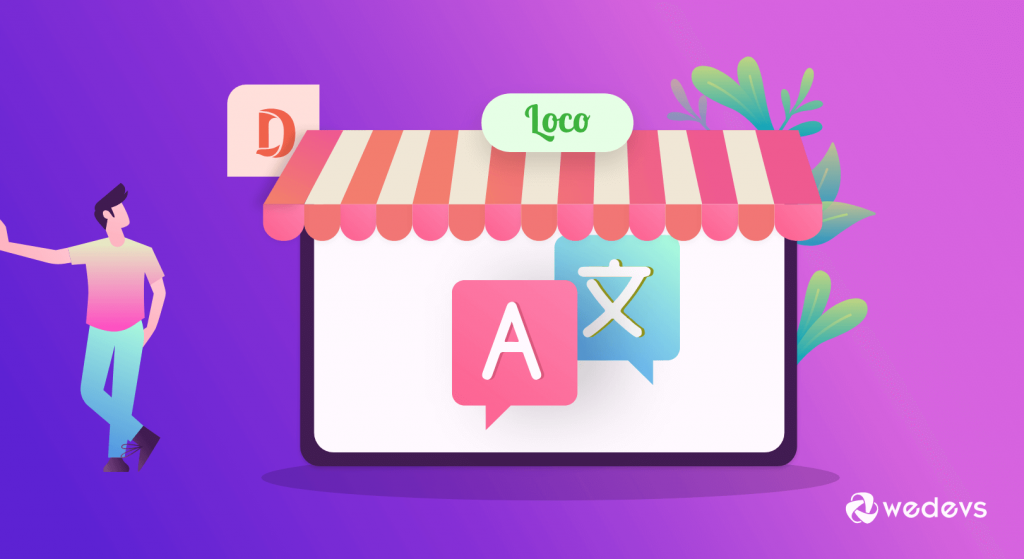
如上所述,您需要遵循一些基本的 WordPress 规则才能使其正常工作。
01.文件名:(文本域)-(LocaleCode)
文件名非常重要。 如果没有正确的文件名,WordPress 将无法识别翻译文件。 因此,翻译不会被反映。 如果您是 WordPress 新手,上面提到的文件名结构可能会让您感到困惑。 让我们看一些例子:
假设您要翻译Dokan Lite插件。 首先,您需要知道 Dokan Lite 插件的Text Domain和Locale Code 。
那么在哪里可以找到呢?
每个插件和主题在插件文件夹中都有一个PluginName.php文件。 因此,Dokan Lite 插件文件夹中应该有一个名为“dokan.php”的文件。
让我们去/wp-content/plugins/dokan-lite
您可以按预期看到里面的dokan.php文件。 现在,让我们打开文件。 但是,您可以使用任何好的文本编辑器打开文件。
打开文件 dokan.php 后,您可以很容易地看到该插件的文本域是dokan-lite 。
现在你有了文本域。 我们还有一件事要处理。 在这里,您有文本域来查找国家语言的区域设置代码,以便您可以将您的网站翻译成。
对于这种特殊情况,当您翻译成西班牙语时。 所以最好找到比文本域更容易的语言环境代码。 因此,您只需访问此处并找到正确的WordPress 语言环境。
让我们从列表中找到西班牙语(西班牙)的WordPress 语言环境。
根据列表,西班牙语(西班牙)的WordPress 语言环境是es_ES 。 因此,您拥有文本域和 WordPress 语言环境。
所以遵循 WordPress 规则格式和 Dokan 的正确文件名,lite 插件是: (TextDomain)-(LocaleCode) = dokan-lite-es_ES
让我们也看看其他语言的更多示例。
西班牙语(西班牙) :dokan-lite-es_ES
德语: dokan-lite-de_DE
法语(法国): dokan-lite-fr_FR
阿拉伯语: dokan-lite-ar
意大利语: dokan-lite-it_IT
02.文件位置
还记得我之前提到的 WordPress 在语言文件夹中包含翻译文件吗? 好吧,有两个位置可以放置文件:
对于插件: wp-content/languages/plugins。 对于主题: wp-content/languages/themes
或者
wp-content/ [插件或主题]/ [插件/主题文件夹] /languages
需要将文件放在 wp-content/languages/[插件或主题] 中。
这是一个系统文件夹。 这是为什么? 因为如果您将文件直接放在插件/主题文件夹中,那么您的翻译文件将被删除。 这就是为什么最好将文件放在系统文件夹中的原因,这样您就不会丢失翻译。
如何翻译 Dokan(最好的 WordPress 多供应商插件)
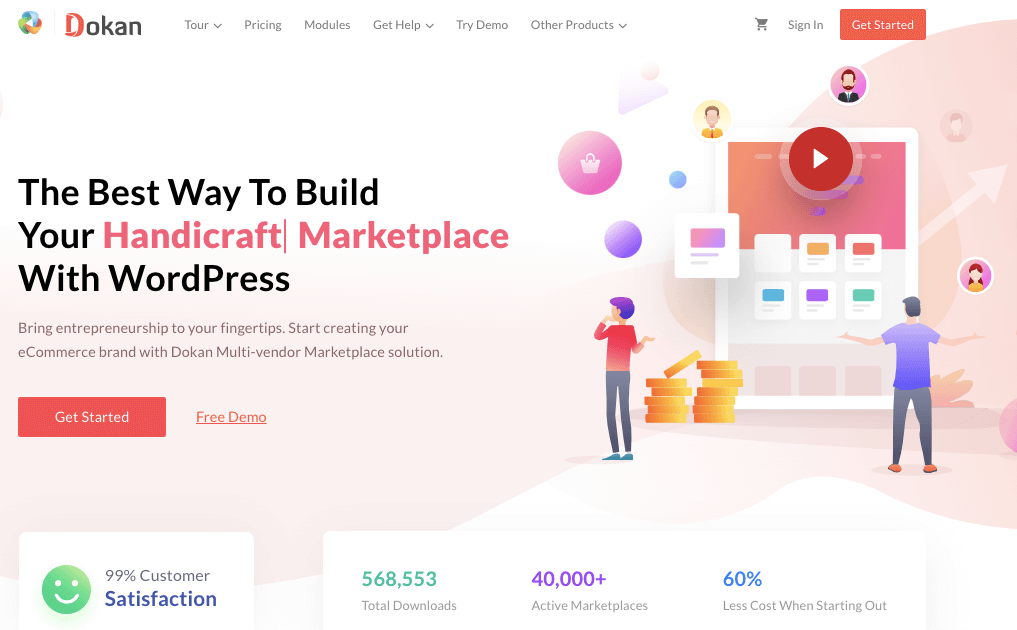
现在是时候在这里看看dokan翻译过程了。 为了轻松完成工作,请非常仔细地按照说明进行操作。
01.翻译Dokan Lite
- 转到WP-Admin>Plugins>Add New 。 现在搜索“ Loco Translator ”。
- 成功安装并激活插件后。 您应该能够在左侧栏上看到一个名为“ Loco Translator ”的菜单。
- 现在转到 Loco Translate> Plugins 。 您可以轻松查看当前安装在您的 WordPress 网站上的插件列表。
重要提示:如果你想翻译一个主题,你可以去Loco Translate> Themes 。
- 从上面的列表中,您可以看到 Dokan 插件有两个文件(如果您有 Dokan 的 PRO 版本)。
重要提示:Dokan lite 和 Dokan Pro 相互依赖,但充当单独的插件
在这种情况下,您需要翻译这两个文件。 首先,让我们开始使用Dokan Lite 。
- 现在单击“新语言”选项,您将看到以下屏幕。
- 首先,您需要选择翻译语言。 在我们的例子中,我们将选择西班牙语(西班牙)。 在这里,您将看到默认的系统位置。
- 如果您更新或错误删除插件,选择系统位置将防止您丢失重要文件。
- 另外,您是否注意到 Loco Translator 可以自动检测 TextDomain 和 WordPress 语言环境代码? 因此,当您使用 Loco Translator 时,您无需过多考虑这些事情,除非在某些情况下。
- 现在点击“开始翻译”按钮,您将被重定向到翻译管理窗口,您将能够翻译 Dokan Lite 的每一个字符串。
- 现在让我们尝试从 Dokan Lite 翻译一个字符串,看看翻译是否有效。 例如,您可以翻译位于左侧边栏中的 Dokan 菜单字符串。
- 搜索字符串“Dokan”并翻译成您的当地语言。
- 现在转到设置>常规并将站点语言更改为西班牙语,以查看翻译是否真的有效。
- 好的! 我们的翻译按预期工作。
02.翻译Dokan Pro
- 在尝试翻译Dokan Pro时,您会注意到某种错误,即Template missing 。
- 即使您设法通过单击“跳过模板”或“创建模板”来克服此错误,最终结果也会如下所示。
- 如您所见,您只有 4 个字符串要翻译! 可能出了点问题。 对?
好的,让我们解决这个问题。

- 首先通过单击“ Dokan Pro ”退出翻译编辑器屏幕。
- 单击高级选项卡。 如您所见,模板文件丢失。 模板文件基本上是一个POT文件,其中包含插件或主题的所有源字符串。 pot 文件可以在相应插件文件夹的语言文件夹中找到。
- 所以在Dokan Pro的情况下,它应该是language/dokan.pot 。
- 此外,文本域不正确。 Loco Translator 尝试自动检测插件或主题的文本域,以使我们的生活更轻松。
- Dokan Pro 的文本域是dokan 。 此外,文件前缀应与文本域相同。
- 纠正一切后,它应该如下所示。
- 现在让我们回去开始翻译。
Dokan Pro 的所有源字符串现在都显示出来了。 有效! 因此,如果您在使用 Loco Translator 时遇到此类问题,您知道该怎么做。
当您已经拥有 WordPress 插件翻译文件时
大多数插件都有现成的翻译文件。 有些是完全翻译的,有些是部分翻译的。 您可以使用这些文件,这样您就无需从头开始。
如果文件被部分翻译,那么我们可以使用该文件并仅翻译剩余的字符串。 Dokan 也有翻译项目。
Dokan Lite 的翻译文件可以在这里找到。
Dokan Pro 的翻译文件可以在这里找到。
让我们使用现有文件翻译Dokan Lite
点击上面提到的链接。
正如我们所见,西班牙语翻译已经完成了 96%,我们不需要从头开始。 我们可以下载这个翻译文件,只翻译剩下的4%。
单击西班牙语(西班牙)后,我们将被重定向到下面的屏幕。 我们可以选择开发版或稳定版。 由于两者都是相同的,我们可以选择稳定的。 点击稳定。
要下载文件,请在下方选择“仅匹配过滤器”作为“.po” ,然后单击导出。
同样,选择“仅匹配过滤器”为“.mo” ,然后单击导出。
现在我们有两个文件,名称如下: wp-plugins-dokan-lite-stable-es.po和wp-plugins-dokan-lite-stable-es.mo
如果您从头开始阅读本文,那么您已经知道文件名不正确,我们需要修复它。 西班牙语的正确文件名是:
dokan-lite-es_ES.po
dokan-lite-es_ES.mo
让我们先重命名文件。 它应该看起来像这样。
伟大的! 我们快完成了。 现在我们只需要将文件放到正确的位置。 我们已经讨论过翻译文件应该放在系统文件夹中。
wp-内容/语言/插件/
现在我们已将文件放置到上述位置。 让我们去 Loco Translator 看看结果。
如您所见,西班牙语翻译已完成 97%,我们只剩下 51 个字符串,我们可以使用 Loco Translation 编辑器简单地进行翻译。
WordPress 插件翻译:是否需要本地翻译器
如果您已经拥有“.PO”和“.MO”文件,您可以简单地将它们放在提到的正确位置,并且翻译应该会在页面刷新时立即反映出来。
为此,您不需要 Loco 翻译器。 您只需要确保文件名正确。 但是,如果您想编辑或翻译剩余的字符串,那么您将需要 Loco 翻译器。